- Microsoft Outlook on üks maailma populaarsemaid e-posti kliente, mida kasutavad miljonid kliendid kogu maailmas.
- Siiski võivad Outlooki meilid olla korruptsiooni ja andmete kaotuse objektiks ning uurime nende taastamiseks mitmeid meetodeid.
- Outi veebisaidil asub spetsiaalne jaotur paroolihaldureid vajavate paranduste jaoks, nii et kontrollige kindlasti seda teemat huvitavaid juhendeid ja võib-olla isegi hilisemaks järjehoidjaks.
- kui soovite veel rohkem artikleid Outlookiga seotud näpunäidete kohta, külastage meie Outlooki lehte Kuidas toimida.
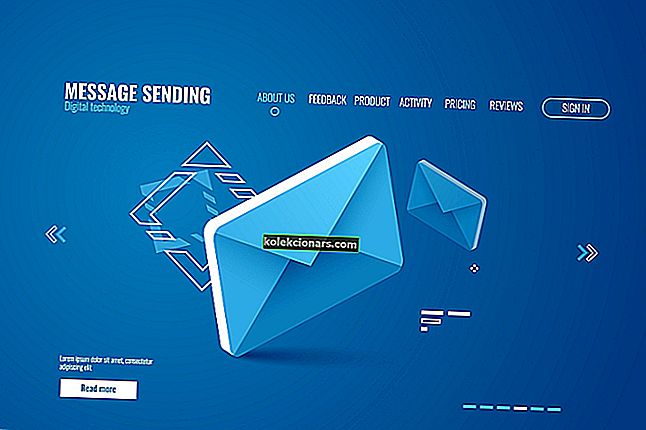
Kas olete oma Outlooki konto blokeeritud ja teil on oma parooli meelde jätmine keeruline? See artikkel on mõeldud teid välja aitama. Näitame teile, kuidas taastada Outlooki e-posti parool, tagamaks, et te pole oma kontost pikka aega lukustatud.
Inimesed unustavad paroolid iga päev, mistõttu on tänapäeval turul arvukalt parooli taastamise programme. Need programmid on spetsiaalselt loodud parooli taastamise hõlbustamiseks ja tagavad, et meile tagatakse alati piiramatu juurdepääs meie kontodele, dokumentidele, vidinatele ja nii edasi.
Microsoft Outlooki kasutajate jaoks on manuaalne protseduur, mida saab hõlpsasti järgida kadunud või unustatud Outlooki e-posti parooli taastamiseks. Ja me selgitame teile, kuidas seda protseduuri ja muid märkimisväärseid meetodeid kasutada Outlooki e-posti parooli taastamiseks.
Kuidas taastada oma Outlooki e-posti parool
1. Taastage Outlooki e-posti parool parooli lähtestamisega
Nagu ka teised märkimisväärsed suhtlusprogrammid, pakub Microsoft Outlook võimaluse unustatud parool taastada. See on unustatud Outlooki parooli taastamise põhiprotsess ja seda nimetatakse sageli käsitsi taastamise protsessiks.
Selle tavapärase meetodi abil Outlooki e-posti parooli taastamiseks järgige alltoodud juhiseid:
- Liikuge lehele Parooli lähtestamine
- Valige põhjuste loendist (miks soovite oma parooli lähtestada) ja valige sobiv põhjus.
- Klõpsake nuppu Edasi
- Sisestage antud lahtrisse oma e-posti varuaadress (registreerimisel kasutatud e-posti aadress).
- Sisestage kontrollmärgid (joonised ja / või tähed).
- Klõpsake nuppu Edasi
- Pärast seda saate kinnituskoodi sisestatud e-posti aadressi või telefoninumbri kaudu.
- Sisestage kinnituskood vastavasse lahtrisse ja esitage kirje.
- Lähtestage ja genereerige uus parool.
See toiming on tavapärane meetod, mida igaüks saab hõlpsasti kasutada Outlooki e-posti parooli taastamiseks.
Kui te ei suuda oma Microsofti konto varuaadressi või registreeritud telefoninumbrit meelde tuletada, peate võib-olla parooli taastamiseks või lähtestamiseks kasutama kolmanda osapoole tarkvaralahendust.
2. Taastage Outlooki e-posti parool kolmanda osapoole tarkvara abil
Turul on hulgaliselt taastetarkvara, millest mõnda saab kasutada Outlooki e-posti parooli taastamiseks ja juurdepääsu hõlbustamiseks teie Outlooki kontole.
Mugavuse huvides vaatleme kahte turu silmapaistvamat Outlooki parooli taastamise tarkvara.
Märkus. Oleme kirjeldanud ka seda, kuidas kõiki allpool loetletud tarkvara saab kasutada unustatud või kaotatud Outlooki e-posti parooli taastamiseks.
1. Tuuma Outlooki parooli taastamine

Kui te ei teadnud, salvestab Outlook kõik teie meilid kõvakettale vormingus PST. Sellised programmid nagu Kernel Outlook Password Recovery on loodud spetsiaalselt seda tüüpi failide käitlemiseks, võimaldades neile juurdepääsu.
Programm on ülitõhus Outlook PST-faili paroolide taastamisel, olles seega suureks abiks neile, kes on need unustanud. Veelgi enam, PST-sõnumid ise saab lukust vabastada, nii et saate vaadata nende sisu, hoolimata sellest, kas need olid parooliga kaitstud või mitte.
Teid ei piira keelebarjäärid, kuna programm toetab mitmekeelse parooli taastamist, see tähendab, et äratundmiseks toetatakse rooma, araabia, aasia ja kõiki muid tuntud tähestikke.
Kui parool on taastatud, saate hõlpsalt muuta ka failidele omistatud parooli ja parema kaitse saavutamiseks failid isegi krüpteerida.
Lõpuks peaksite teadma, et see programm toetab kõiki Outlooki peamisi versioone alates uusimast Office 365 versioonist kuni Outlook 97-ni. See tähendab, et uued ja vanad e-kirjad on kiiresti taastatavad.
Outlooki e-posti parooli taastamiseks kerneli Outlooki paroolitaastega toimige järgmiselt.
- Osta Kerneli Outlooki parooli taastamise tööriist.
- Samuti saate alla laadida tasuta prooviversiooni.
- Installige programm arvutisse ja avage see.
- Importige taastatava parooliga Outlooki programm või dokument.
- Valige üks kolmest saadaolevast parooli taastamise võimalusest:
- Taasta
- Eemalda
- Määra uus parool
- Avage oma Outlooki konto ja pääsege juurde oma e-kirjadele.
Märkus. Pärast edukat taastamist on soovitatav lähtestada oma Outlooki e-posti parool vähem keerukale kombinatsioonile. Kui teil on endiselt kahtlusi, siis on parem parool otsekohe eemaldada.
- Külastage Kerneli ametlikku veebisaiti siin
2. Windowsi võti Passware'ist
 Passware'i Windowsi võti on silmapaistev parooli taastamise lahendus igat tüüpi paroolide lähtestamiseks / taastamiseks arvutis, täpsemalt Windowsi arvutis.
Passware'i Windowsi võti on silmapaistev parooli taastamise lahendus igat tüüpi paroolide lähtestamiseks / taastamiseks arvutis, täpsemalt Windowsi arvutis.
See on mõeldud ainult Windows 10 / 8.1 / 8/7 / Vista / XP toetamiseks. Samuti saab seda kasutada Windows Server 2013 ja vanemate paroolide lähtestamiseks (kuni WinServer 2003).
Passware'i Windowsi võtme kasutamine on üsna lihtne. Ja see töötab koos käivitatava USB-draivi või CD-ga. Programm kinnistab taastetööriista käivitatavale CD / Flash-draivile, mida saab seejärel kasutada Outlooki parooli ja / või muude arvutis parooliga kaitstud programmide lähtestamiseks.
Passware Windows Key võib täita järgmisi turbekäske: lähtestada administraatori parool, lähtestada programmipõhine parool, lähtestada turvaline alglaadimine, lähtestada süsteemi turbepoliitika ja palju muud. Need käsud on optimeeritud töötama 100% taastemääraga.
Windows Key Passware jaoks on saadaval kolmes hinnamudelis - Basic, Standard Plus ja Business - millel kõigil on ühe kuu raha tagasi garantii. Madalaim plaan Basic maksab 39 dollarit.
- Siit saate Windows Key tasuta
Passware Windowsi võtmega Outlooki e-posti parooli taastamiseks toimige järgmiselt.
- Ostke programm ja installige see arvutisse.
- Hankige ISO-pilt või häälestus-CD (Windowsi jaoks).
- Taotlege ISO-pilti, kui teil seda pole. Sellel lehel saate oma taotluse esitada.
- Kirjutage ISO-pilt tühjale draivile või tühjale kettale.
- Laske Flash-draivil / CD-l teie süsteemi alglaadimisprotsessi juhtida.
- Lähtestage oma arvuti turvasätted.
- Taasta Outlooki e-posti parool.
Pärast edukat taastumist olete kõik valmis! Nüüd saate oma Outlooki konto avada ja oma e-kirjadele juurde pääseda oma äranägemise järgi.
Järeldus
Kui juhtub, et unustate oma Outlooki konto parooli, ärge muutuge endale nii kõvaks; me kõik unustame paroolid. Parooli taastamiseks ja Outlooki kontole juurdepääsu hõlbustamiseks oleme teile loonud põhjaliku juhendi.
KKK: Lisateave PST- ja OST-failide kohta
- Mis on PST-failid?
PST-fail (või Outlooki andmefail) sisaldab teie sõnumeid ja muid Outlooki üksusi ning see on teie arvutisse salvestatud. Kui soovite teada, kuidas neid avada, vaadake seda üksikasjalikku juhendit.
- Mis vahe on OST-failil ja PST-failil?
Lühidalt öeldes on OST-fail võrguühenduseta andmed, mille on loonud MS Outlook ja Server andmete võrguühenduseta koopiate salvestamiseks. Teisest küljest ei loo PST-faile Outlook ega Exchange Server.
- Kas ma saan teisendada OST-faili PST-failiks?
Jah. Failide teisendamine kahe vormingu vahel on võimalik, kuid lihtsaim viis seda teha on kolmanda osapoole programmide kaudu.
Selles juhendis kirjeldasime tavapärast Outlooki parooli taastamise meetodit ja püsivaid tarkvaralahendusi, mida saate hõlpsalt kasutada parooli taastamiseks ja Outlooki e-posti kontole juurdepääsuks.
Kui olete proovinud mõnda selles õpetuses toodud lahendust, jagage oma kogemust meiega.
Toimetaja märkus: see postitus avaldati algselt 2019. aasta veebruaris ja seda on värskuse, täpsuse ja igakülgsuse huvides värskendatud, ajakohastatud aprillis 2020.
väljavaade


